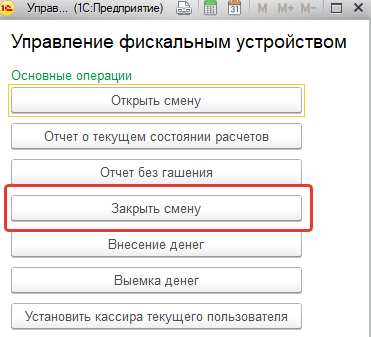1. Подключить ККТ с передачей данных и зарегистрировать фискальный накопитель
2. Выполнить настройки печати чека по инструкции №924
3. Открыть кассовую смену
В соответствии с требованиями законодательства работа с фискальной техникой делится на кассовые смены. Перед началом работы необходимо выполнить открытие смены, а по завершении – закрытие смены.
Для конфигурации «Формула ЖКХ»:
меню «Оплата» - «Сервис» - «Управление фискальным устройством» - «Открыть смену».
Для конфигурации «Формула ЖКХ + Бухгалтерия»:
меню «Банк и касса» - «Онлайн-касса» - «Управление фискальным устройством» - «Открыть смену».
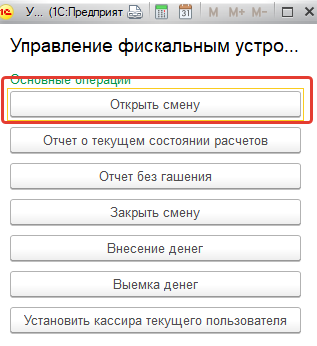
В момент открытия кассовой смены фиксируется Организация, Касса ККМ, к которой подключено устройство, Дата и время начала смены, Статус - открыта.
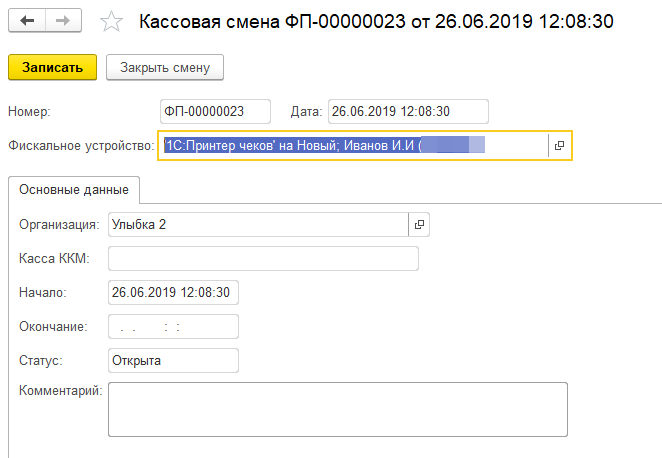
4. Пробить чеки по необходимым оплатам.
В программных продуктах «Инфокрафт: Формула ЖКХ» и «Инфокрафт: Формула ЖКХ+Бухгалтерия» реализованы печать чека при следующих операциях
После проведения документа по команде «Чек» можно напечатать чек. Если в системе зарегистрировано несколько фискальных устройств, то при нажатии кнопки программа предложит выбрать устройство, на котором будет напечатан чек. Устройство должно быть зарегистрировано на организацию, для которой печатается документ.
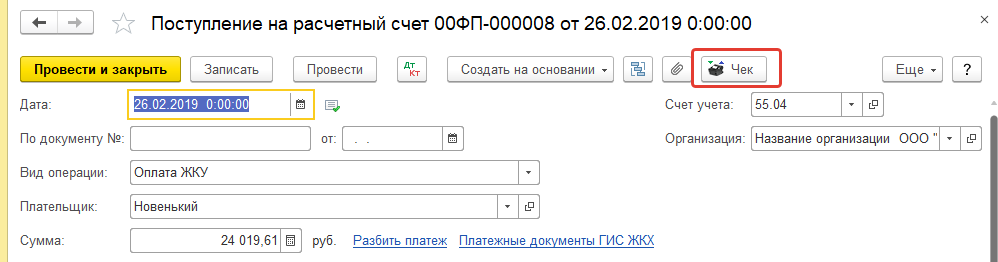
Пробить чек возможно и из списка документов. Пробитие осуществляется по одному документу за раз.

После проведения документа по команде «Чек» можно напечатать чек. Если в системе зарегистрировано несколько фискальных устройств, то при нажатии кнопки программа предложит выбрать устройство, на котором будет напечатан чек. Устройство должно быть зарегистрировано на организацию, для которой печатается документ.
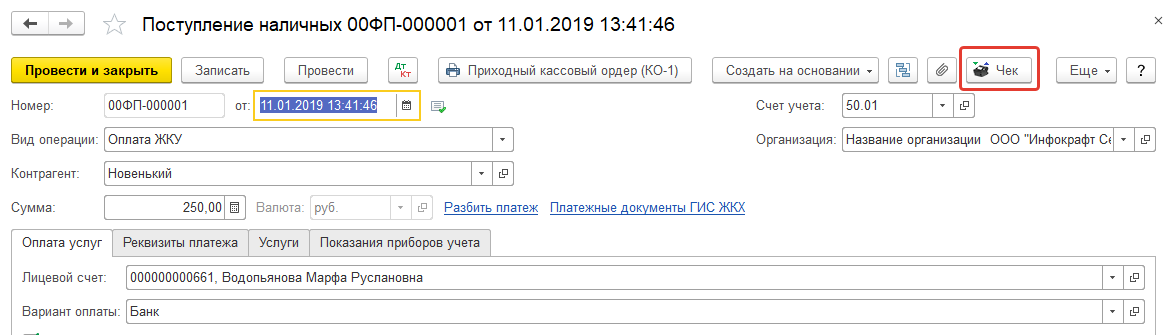
«Операции по платежным картам»
После проведения документа по команде «Чек» можно напечатать чек. Если в системе зарегистрировано несколько фискальных устройств, то при нажатии кнопки программа предложит выбрать устройство, на котором будет напечатан чек. Устройство должно быть зарегистрировано на организацию, для которой печатается документ.
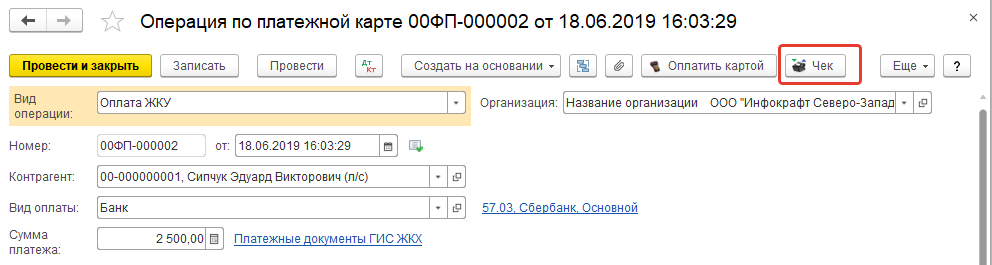
После проведения документа по команде «Пробить чек» можно напечатать чек. Если в системе зарегистрировано несколько фискальных устройств, то при нажатии кнопки программа предложит выбрать устройство, на котором будет напечатан чек. Устройство должно быть зарегистрировано на организацию, для которой печатается документ.
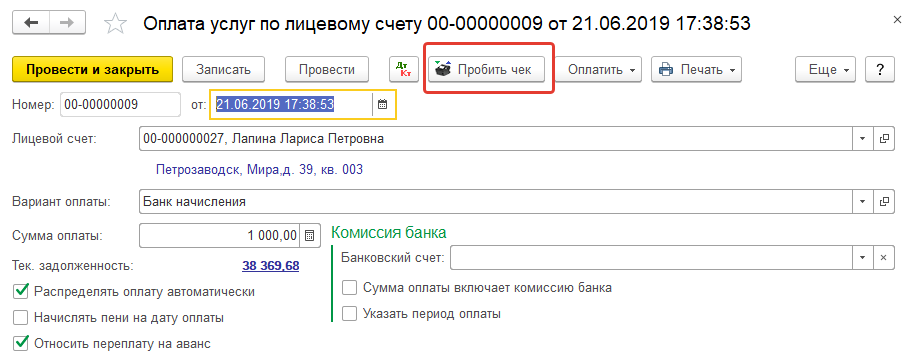
При печати чека из формы списка документов добавлена возможность печати сразу нескольких документов. Для этого необходимо выделить соответствующие документы, нажать на кнопку «Пробить чек», тогда появится форма «Печать чеков списка документа».
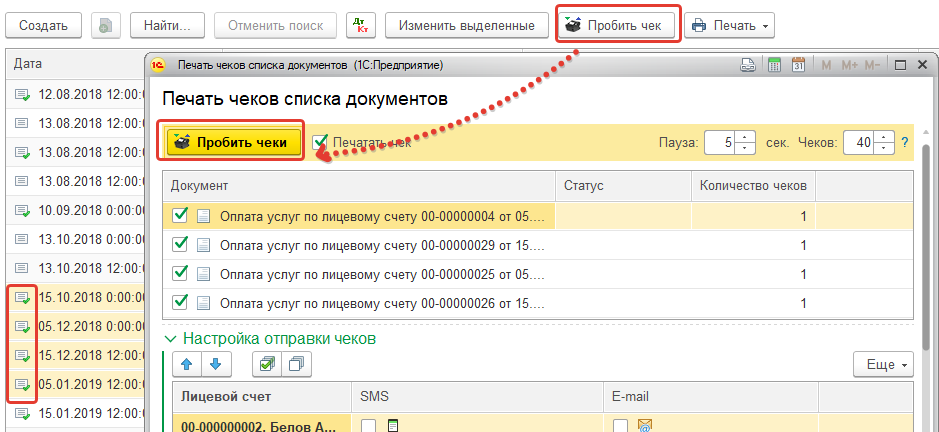
После проведения документа по команде «Чек» можно напечатать чеки по всему списку лицевых счетов в табличной части документа.

После выполнения обработки печати чеков каждому чеку будет присвоен номер чека:
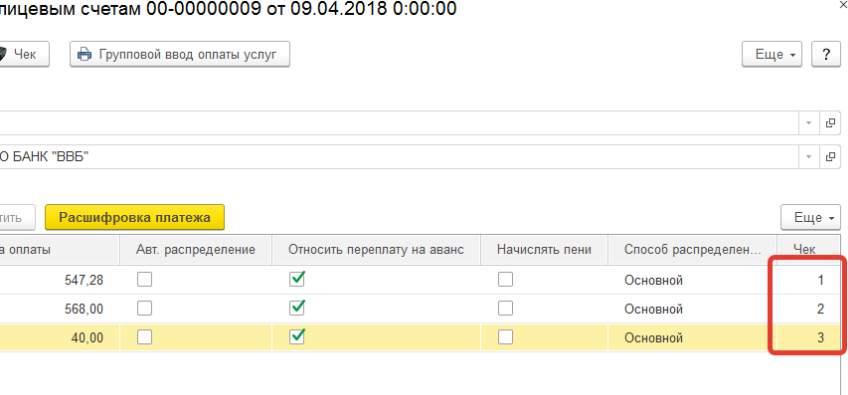
При печати чека из формы списка документов добавлена возможность печати сразу нескольких документов. Для этого необходимо выделить соответствующие документы, нажать на кнопку «Пробить чек», тогда появится форма «Печать чеков списка документа».
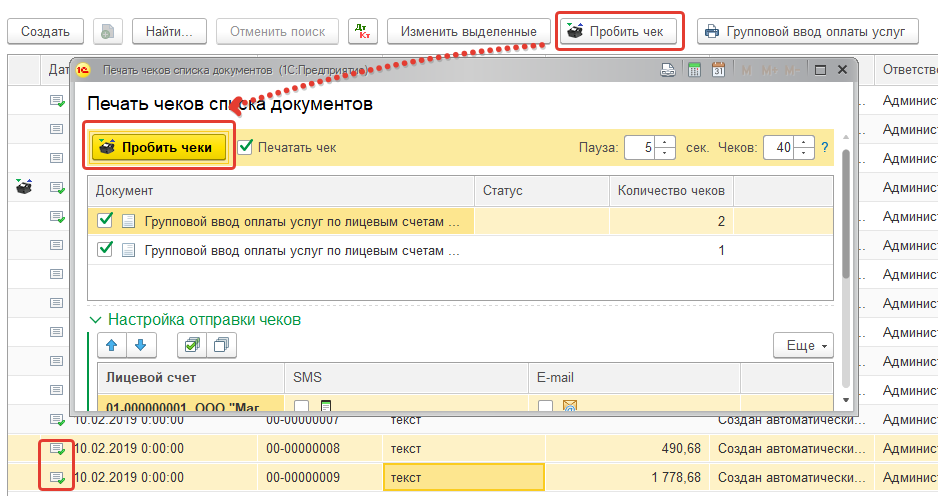
Если чек был пробит по всем строкам документа, то в списке документов отображается соответствующая иконка.

После выполнения загрузки реестра будут созданы документы «Групповой ввод оплаты услуг» или «Поступление на расчетный счет». Вид создаваемого документа зависит от настройки загрузки оплаты.
Далее при нажатии на кнопку «Чек» программа откроет форму «Печать чеков документов оплаты» со списком ранее созданных документов, чеки по которым будут напечатаны.
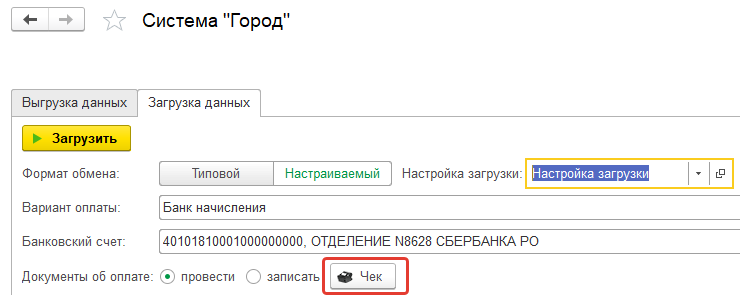
По завершению обработки печати чеков будет выведено сообщение об успешности выполнения операции.
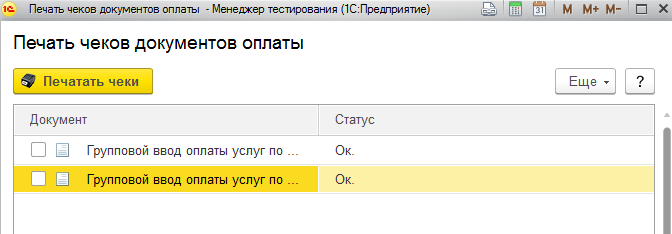
Пробить чек можно из самого документа по кнопке «Пробить чек» .
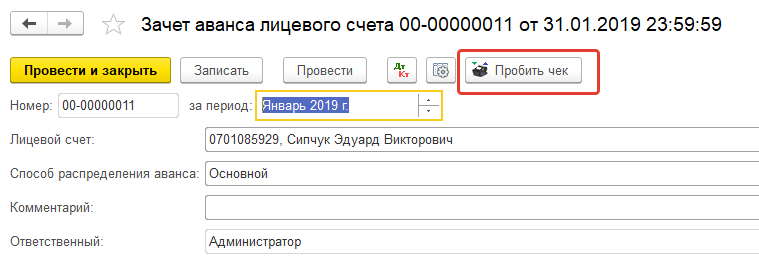
Либо из формы списка.

При печати чека из формы списка документов добавлена возможность печати сразу нескольких документов. Для этого необходимо выделить соответствующие документы, нажать на кнопку «Пробить чек», тогда появится форма «Печать чеков списка документа».
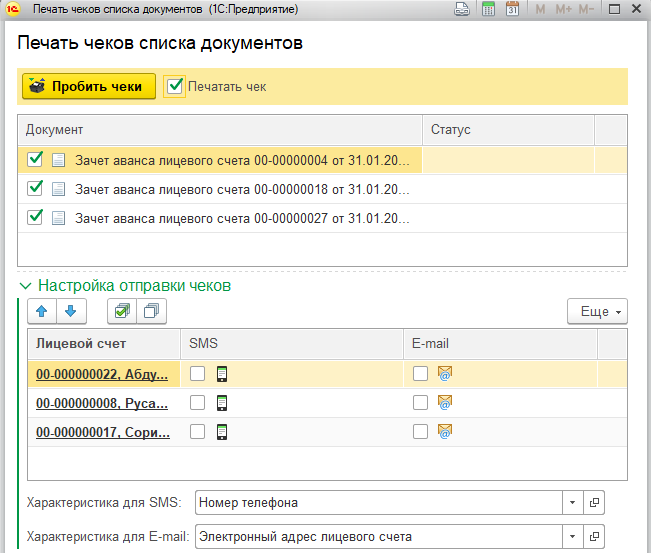
В списке документов отображается индикация пробитого чека.
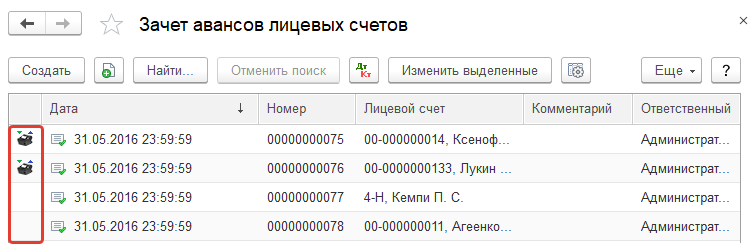
Если по лицевому счету был сформирован документ «Зачет аванса лицевого счета» без движения, то при печати чека будет выведно служебное сообщение «Документ не содержит оплату». Данное сообщение можно проигнорировать и чеки будут напечатаны только по тем документам, по которым была проведена операция по зачету аванса.

5. По окончанию дня закрыть кассовую смену
Данное действие выполняется в подсистеме«Оплата» («Банк и касса» для кофигурации «Формула ЖКХ + Бухгалтерия») - «Сервис» («Онлайн-касса» для кофигурации «Формула ЖКХ + Бухгалтерия») - «Управление фискальным устройством» - «Закрыть смену».
«Управление фискальным устройством» - «Открыть смену»